==拖放是图形用户界面的一部分。拖放操作让用户直观地做复杂的事情
==通常,我们可以拖放两种事物:数据或一些图形对象。
==如果我们把一个图像从一个应用程序拖到另一个地方,我们拖拽二进制数据。如果我们把一个标签在Firefox和将其移至另一个地方,我们拖拽一个图形组件。
1、简单拖拽
import sys
from PyQt4 import QtGui
class Button(QtGui.QPushButton):
def __init__(self, title, parent):
super(Button, self).__init__(title, parent)
self.setAcceptDrops(True)
def dragEnterEvent(self, e):
if e.mimeData().hasFormat('text/plain'):
e.accept()
else:
e.ignore()
def dropEvent(self, e):
self.setText(e.mimeData().text())
class Example(QtGui.QWidget):
def __init__(self):
super(Example, self).__init__()
self.initUI()
def initUI(self):
edit = QtGui.QLineEdit('', self)
edit.setDragEnabled(True)
edit.move(30, 65)
button = Button("Button", self)
button.move(190, 65)
self.setWindowTitle('Simple drag & drop')
self.setGeometry(300, 300, 300, 150)
def main():
app = QtGui.QApplication(sys.argv)
ex = Example()
ex.show()
app.exec_()
if __name__ == '__main__':
main() 当你在文本框内输入文字选中并且拖拽到按钮上,按钮的文本就换成了选中的文字。
class Button(QtGui.QPushButton):
def __init__(self, title, parent):
super(Button, self).__init__(title, parent)
self.setAcceptDrops(True)为了在按钮上拖放文本,我们必须重新实现一些方法,so,必须创建自己的按钮类(继承QtGui.QPushButton),并实现拖和放事件函数。最后一句是让按钮可以接受drops事件。
2、拖放一个按钮控件
import sys
from PyQt4 import QtCore, QtGui
class Button(QtGui.QPushButton):
def __init__(self, title, parent):
super(Button, self).__init__(title, parent)
def mouseMoveEvent(self, e):
if e.buttons() != QtCore.Qt.RightButton:
return
mimeData = QtCore.QMimeData()
drag = QtGui.QDrag(self)
drag.setMimeData(mimeData)
drag.setHotSpot(e.pos() - self.rect().topLeft())
dropAction = drag.start(QtCore.Qt.MoveAction)
def mousePressEvent(self, e):
super(Button, self).mousePressEvent(e)
if e.button() == QtCore.Qt.LeftButton:
print ('press')
class Example(QtGui.QWidget):
def __init__(self):
super(Example, self).__init__()
self.initUI()
def initUI(self):
self.setAcceptDrops(True)
self.button = Button('Button', self)
self.button.move(100, 65)
self.setWindowTitle('Click or Move')
self.setGeometry(300, 300, 280, 150)
self.show()
def dragEnterEvent(self, e):
e.accept()
def dropEvent(self, e):
position = e.pos()
self.button.move(position)
e.setDropAction(QtCore.Qt.MoveAction)
e.accept()
def main():
app = QtGui.QApplication([])
ex = Example()
sys.exit(app.exec_())
if __name__ == '__main__':
main()代码实现了鼠标左键点击按钮,输出press,右键点击并且拖拽,按钮就被放到拖拽的地方。
拓展:QMimeData类
转自:http://blog.chinaunix.net/uid-25749806-id-331651.html
QMimeData类提为数据提供一个容器,用来记录关于MIME类型数据的信息
QMimeData常用来描述保存在剪切板里信息,或者拖拽原理
QMimeData对象把它所保存的信息和正确的MIME类型连接起来来保证信息可以被安全的在应用程序之间转移
,或者在同一个应用程序之间拷贝
QMimeData对象支持QDrag和QClipboard对象,这可以使QT管理他们所使用的内存
单一的QMimeData对象可以同时用好几种不同的格式来存储同一个数据,formats()函数返回可以用的数据
格式的list,data()函数可以返回和MIME类型相连的数据类型,setData()用来为MIME类型设置数据
对于大多数MIME类型,QMimeData提供方便的函数来获取数据。








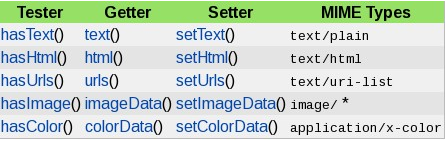














 529
529











 被折叠的 条评论
为什么被折叠?
被折叠的 条评论
为什么被折叠?








